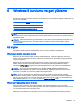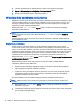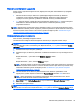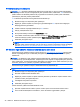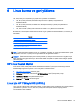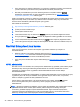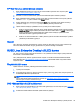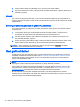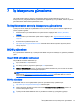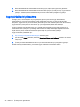User Guide
F11 kurtarma araçlarını kullanma
DİKKAT: F11 yöntemini kullandığınızda sabit sürücü içeriği silinir ve sürücü yeniden biçimlendirilir.
Oluşturduğunuz tüm dosyalar ve bilgisayarda yüklü yazılımlar kalıcı şekilde silinir. F11 kurtarma aracı
işletim sistemini ve fabrikada yüklenen HP programları ile sürücülerini yeniden yükler. Fabrikada
yüklenmeyen yazılımlar yeniden yüklenmelidir.
F11 kullanarak orijinal sabit sürücü görüntüsünü kurtarmak için:
1. Mümkünse eğer, tüm kişisel dosyaları yedekleyin.
2. Bilgisayarı yeniden başlatın ve şirket logosu görüntülendiğinde esc tuşuna basın. Bilgisayar
Başlangıç Menüsü görüntülenir.
3. Sistem Kurtarma seçeneğini belirlemek için F11'e basın.
4. Klavye yerelleştirmenizi seçin.
5. Bir seçenek belirleyin menüsünden Sorun Gider'i seçin.
6. Sorun Gider menüsünde, işletim sistemini onarmak için Kişisel bilgisayarınızı yenileyin'i; işletim
sistemini bütünüyle yeniden yüklemek içinse Kişisel bilgisayarınızı sıfırlayın'ı seçin.
7. Ekrandaki yönergeleri izleyin.
NOT: F11 Sistem Kurtarma başlamazsa, işletim sisteminizi ve programları kurtarmak için
Windows 8 Geri Yükleme Medyası (ayrıca satın alınır) yazılımını kullanmanız gerekir. Ek bilgiler
için bkz:
HP Windows 8 geri yükleme medyasını kullanma (ayrıca satın alınır) , sayfa 36
HP Windows 8 geri yükleme medyasını kullanma (ayrıca satın alınır)
HP Windows 8 geri yükleme medyasını sipariş etmek için, http://www.hp.com/support adresine gidip
ülkenizi veya bölgenizi seçin ve ekrandaki yönergeleri izleyin. Desteği arayarak da ortamı sipariş
edebilirsiniz.
DİKKAT: HP Windows 8 geri yükleme medyası kullanıldığında, sabit sürücü içeriğini tamamen siler
ve sabit sürücüyü yeniden biçimlendirir. Oluşturduğunuz tüm dosyalar ve bilgisayarda yüklü yazılımlar
kalıcı şekilde silinir. Yeniden biçimlendirme tamamlanınca kurtarma işlemi, işletim sisteminin yanı sıra
sürücüleri, yazılımları ve yardımcı programları yüklemenizi sağlar.
HP Windows 8 geri yükleme medyasını kullanarak kurtarmayı başlatmak için:
NOT: Bu işlem birkaç dakika sürebilir.
1. Mümkünse eğer, tüm kişisel dosyaları yedekleyin.
2. Windows 8 İşletim Sistemi DVD'sini takın.
3. Bilgisayarı yeniden başlatın ve işletim sistemini yüklemek için Windows 8 işletim sistemi ortamı
ile birlikte verilen yönergeleri takip edin.
4. İstendiğinde klavyede bir tuşa basın.
5. Ekrandaki yönergeleri izleyin.
İşletim sisteminin yüklenmesi tamamlandıktan sonra:
1. Windows 8 işletim sistemi ortamını çıkarın ve daha sonra
Sürücü Kurtarma
ortamını takın.
2. Önce Donanım Etkinleştirme Sürücüleri'ni, sonra da Önerilen Uygulamalar'ı yükleyin.
36 Bölüm 5 Windows 8 kurulumu ve geri yükleme